城市轨道交通模拟培训操作手册.docx
《城市轨道交通模拟培训操作手册.docx》由会员分享,可在线阅读,更多相关《城市轨道交通模拟培训操作手册.docx(47页珍藏版)》请在冰点文库上搜索。
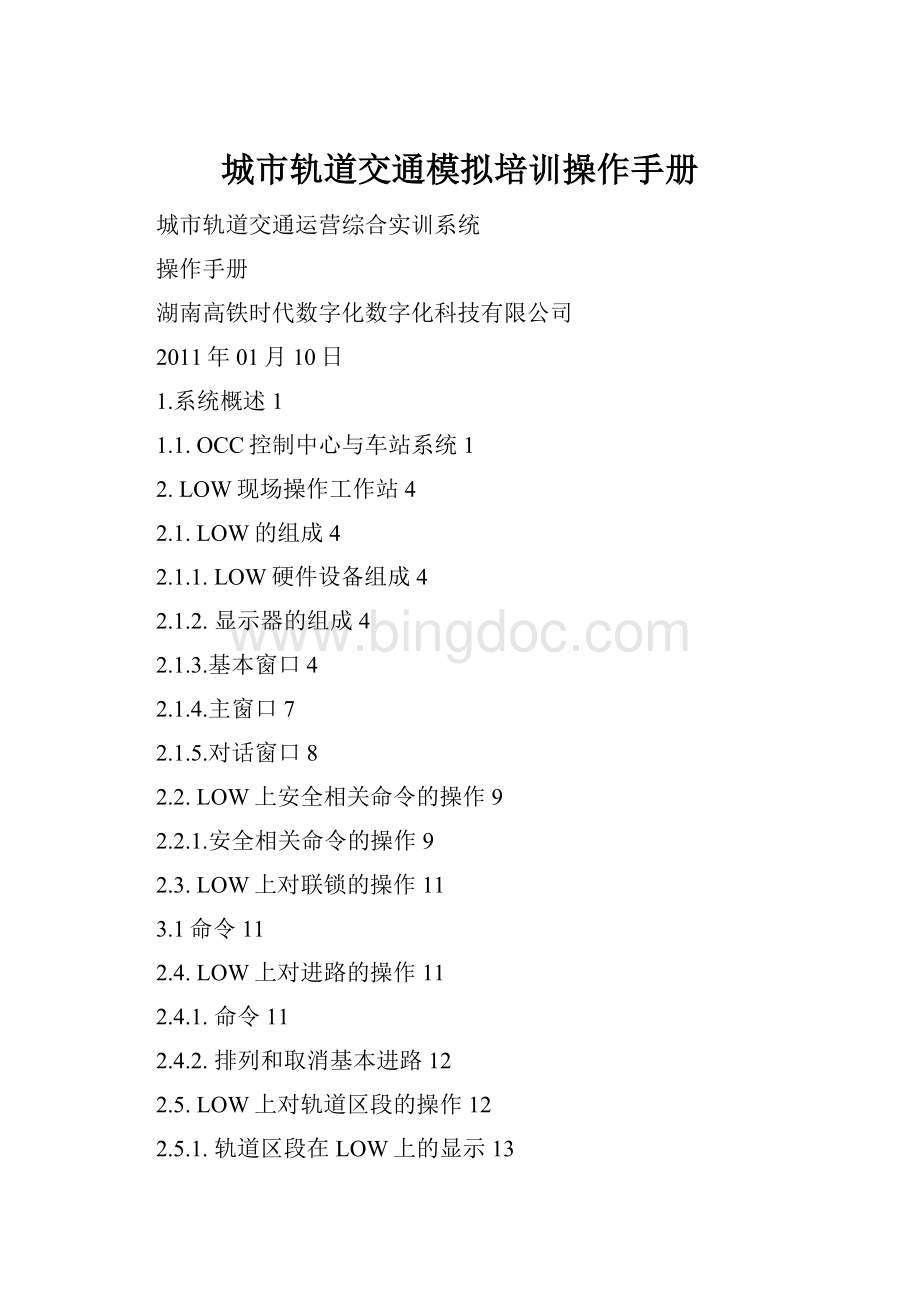
城市轨道交通模拟培训操作手册
城市轨道交通运营综合实训系统
操作手册
湖南高铁时代数字化数字化科技有限公司
2011年01月10日
1.系统概述1
1.1.OCC控制中心与车站系统1
2.LOW现场操作工作站4
2.1.LOW的组成4
2.1.1.LOW硬件设备组成4
2.1.2.显示器的组成4
2.1.3.基本窗口4
2.1.4.主窗口7
2.1.5.对话窗口8
2.2.LOW上安全相关命令的操作9
2.2.1.安全相关命令的操作9
2.3.LOW上对联锁的操作11
3.1命令11
2.4.LOW上对进路的操作11
2.4.1.命令11
2.4.2.排列和取消基本进路12
2.5.LOW上对轨道区段的操作12
2.5.1.轨道区段在LOW上的显示13
2.5.2.命令15
2.6.LOW上对道岔的操作15
2.6.1.道岔在LOW上的显示16
2.6.2.命令18
2.7.LOW上对信号机的操作18
2.7.1.信号机在LOW上的显示19
2.7.2.常规命令21
2.8.LOW上对车站的操作21
2.8.1.在LOW上的显示22
2.8.2.命令22
3.C_LOW中心操作工作站23
3.1.C_LOW的组成23
3.1.1.C_LOW硬件设备的组成23
3.1.2.显示器的组成23
3.1.3.基本窗口23
3.1.4.主窗口24
3.1.5.对话窗口24
3.2.C_LOW上对联锁的操作24
3.3.C_LOW上对进路的操作24
3.4.C_LOW上对轨道区段的操作24
3.5.C_LOW上对道岔的操作25
3.6.C_LOW上对信号机的操作25
3.7.C_LOW上对车站的操作25
3.8.C_LOW上模拟故障的设置25
3.8.1.道岔故障的设置25
3.8.2.轨道区段故障的设置26
3.8.3.信号灯故障的设置26
4.LCP现场控制工作盘28
4.1.LCP的组成28
4.1.1.LCP硬件设备的组成28
4.1.2.显示器的组成28
4.2.LCP对紧急停车的操作28
4.2.1.紧急停车的操作步骤及现象28
4.2.2.放行时的操作步骤及现象29
4.3.LCP对扣车的操作29
4.3.1.“扣车”操作的步骤及现象29
4.3.2.进行“放行”操作的步骤及现象29
4.4.LCP对灯光测试的操作29
5.TGI列车运行图编辑和监视系统30
5.1.TGI的组成30
5.1.1.TGI硬件设备组成30
5.1.2.显示器的组成30
5.2.用TGI生成计划32
5.2.1.载入基本计划32
5.2.2.载入自定义计划33
5.2.3.绘制运行计划33
5.3.自定义计划的保存和管理36
5.3.1.保存计划36
5.3.2.管理计划37
5.4.系统模拟时间的同步37
5.4.1.调整系统的模拟时间37
5.5.计划的应用37
5.5.1.应用计划的操作37
6.TCS列车控制系统38
6.1.TCS的组成38
6.1.1.TCS硬件设备组成38
6.1.2.显示器的组成38
6.1.3.控制面板窗口38
6.1.4.工具栏39
6.1.5.信息显示栏39
6.2.TCS上对列车设置自动控制和手动控制39
6.3.TCS上设置列车车次号39
7.车辆段微机联锁系统(TYJL-II型)41
7.1.屏幕显示41
7.2.按钮设置42
7.2.1.信号按钮42
7.2.2.功能按钮42
7.2.3.道岔按钮43
7.2.4.上电解锁按钮(上电解)43
7.2.5.信号名称按钮(信名)43
7.2.6.道岔名称按钮(岔名)43
7.2.7.接通光带按钮(光带)43
7.2.8.清除按钮43
7.2.9.铅封记录按钮44
7.3.记录的办理与操作44
8.系统简易操作手册46
9.附件47
图表
图1系统拓扑图1
图2线路模型3
图3LOW主界面4
图4站场图8
图5C_LOW主界面23
图6LCP主界面28
图7TGI主界面30
图8TCS主界面38
附件
附件一:
列车编号规则47
附件二:
区间运行时刻表48
附件三:
折返站折返时间定义49
1.系统概述
系统由二部分组成:
OCC控制中心、车站系统。
二个系统必须同时运行才能完整的完成各项试验功能。
缺少任何一部分都有可能导致部分或全部实验功能无法完成,所以在实验开始阶段务必检查各系统是否通电,软件系统是否启动成功。
1.1.OCC控制中心与车站系统
在实验系统中,OCC控制中心与车站计算机采用局域网的方式进行连接。
OCC控制中心由2台计算机主机组成。
车站系统中,每一个车站配一台计算机,8个车站一共为8台计算机。
OCC控制中心设有通信服务器、数据库服务器、计划图编辑系统(ATS部分)、C_LOW、ATP/ATO、列车控制系统;车站系统中设置了LOW现场操作工作站和LCP本地操作盘;车辆段设置了CBI联锁计算机。
系统拓扑图如下图所示:
图1系统拓扑图
1.服务器(数据库服务器/通信服务器):
数据库服务器,用于保存计划图和系统的初始信息;通信服务器,作为业务服务器和通信使用。
2.计划图编辑器:
用于编辑列车运行计划。
3.模拟列车控制系统:
提供模拟列车控制功能。
4.C_Low:
集中显示和控制8个车站(5个联锁站的LOW)
5.车辆段微机联锁系统:
采用铁科模式(TYJL-II型),与Low的界面显示样式完全不同,是两个完全不同的标准。
6.Low:
安装在车站里边,由车站值班员使用;
7.LCP:
用于车站扣车、紧急停车。
图2线路模型
上图中右下角为第一个站,左上角为最后一个站,从第一车站往左行驶到最后一个车站的线路为上行线,反向为下行线。
第二个车站与车辆段连接,设有出入段的转换轨。
整条线路设8个车站,其中第3、6、7站为中间站,不设道岔。
共设5个联锁区,其中第一个站为第一联锁区、第二个站为第二联锁区、第三个和第四个站共为第三个联锁区、第五个和第六个站共为第四个联锁区、第七个和第八个站共为第五个联锁区。
2.LOW现场操作工作站
2.1.LOW的组成
2.1.1.LOW硬件设备组成
PentiumDual-CorePC;内置CD-ROM;内置320GB硬盘;≧1000MB内存;1个22英寸液晶彩色显示器;鼠标;键盘。
2.1.2.显示器的组成
显示器屏幕上由三个窗口组成,分别为基本窗口,主窗口和对话窗口,每个窗口的排列是固定的。
图3LOW主界面
2.1.3.基本窗口
系统启动后第一个出现的窗口为基本窗口,基本窗口包括:
登记进入/注销登录按钮;A、B、C类报警按钮;管理员按钮;48小时调档按钮;消除报警音响按钮;日期和时间显示;版本号显示。
2.1.3.1.登记进入/登记退出按钮
位于基础窗口的最左边,它是由一个按钮和一个输入区组成。
1)进入LOW进行操作时,只要用鼠标的左键点击[登记进入]按钮。
2)登记进入按钮变为姓名显示,并在下面出现一个输入框,将光标移到输入框,通过键盘输入正确的姓名后,按压回车键(ENTER)确认。
3)姓名显示改为口令显示,并在下面出现一个输入框,将光标移到输入框,通过键盘输入正确的口令后,按压回车键确认。
4)系统将检查姓名及口令,如果正确,登记进入按钮将改为注销登记按钮,并且下面的输入框将使用者的姓名灰显。
这时,说明你已成功登陆LOW,你可以根据你的权限对LOW进行操作。
注:
当你输入的姓名或口令不被系统认识时,系统将仍然处于登记进入状态。
在已成功登陆LOW后,可以通过点击登记退出按钮来退出LOW操作系统,系统恢复到登记进入状态。
2.1.3.2.A、B、C类报警按钮
位于登录按钮的右端,三个报警单按钮可以分别打开相应的报警单,并在主窗口中显示出来。
A类级别最高,C类级别最低,如果不存在报警,报警按钮显示灰色。
一旦出现报警,相应级别的报警按钮开始闪烁并发出声音报警,报警级别越高,报警声越持久。
要对报警进行确认,只要点击相应的报警按钮,就可以打开相应的报警单,然后选择需要确认的报警信息,再在对话窗口中点击报警确认按钮就可以对报警进行应答。
报警单中只要有一个报警未被应答,报警按钮会保持红色闪烁,当报警单中的所有报警都被应答,报警按钮呈永久红色,报警声被关闭。
在系统中,C类报警不须得到操作员的应答,它们是在其出现时由系统自动应答的。
因此C类报警按钮不会闪烁,也没有声音报警。
当引起报警的故障在设备中被排除后,设备发出故障排除报告。
故障排除报警如果被应答,该报警信息将会从报警单中删除,如果报警单中不再有报警时,报警按钮重新显示灰色。
图像按钮的颜色,也是用来显示设备报警状况。
如果图像反映的设备要素无报警,图像按钮为灰色。
只要图像反映的一个设备要素的报警有一个未被应答,那么此按钮为红色闪烁。
如果所有报警都被应答,此按钮为稳定红色。
直到所有故障被排除才回到灰色显示。
而A、B、C类报警单的格式是完全一致的,共由六栏组成。
第一栏:
包括属于A、B或C的级别。
第二栏:
包括48小时记录产生的日期和时间。
第三栏:
包括应答时被通知的使用者姓名或如还未进行应答时则显示“*****”。
且如果事件正存在,则在姓名前出现一个“+”号。
如果事件已消失,则在姓名前出现一个“—”号。
第四栏:
显示电子联锁名称、站名。
第五栏:
包括显示要素名称。
第六栏:
包括清晰的文字报告,故障原因等。
2.1.3.3.管理员按钮
位于A、B、C类报警按钮的右边,显示你当前所拥有的操作权限。
2.1.3.4.48小时调档按钮
位于管理员按钮的右边,只要点击一下48小时调档按钮,就可以打开48小时调档清单以及48小时调档对话。
48小时调档按照三个不同的级别A、B和C将电子联锁装置48小时内发生的特别情况记录存档。
48小时以后,记录被自动删除。
48小时调档对话出现在对话窗口,分别有:
各类,A类、B类、C类,要显示所有记录,则点击各类。
要显示A、B、C类记录,则分别点击A类、B类或C类按钮。
48小时调档清单的格式由六栏组成。
第一栏:
类别A、B或C。
第二栏:
48小时调档记录的产生日期和时间。
第三栏:
指令计数(安全相关操作)。
如无指令计数,则出现“*****”。
第四栏:
登记进入的操作员姓名,如无操作员登记进入则出现“*****”。
且如果事件正存在,则在姓名前出现一个“+”号。
如果事件已消失,则在姓名前出现一个“—”号。
第五栏:
显示联锁和要素的名称。
第六栏:
清楚的文字记录信息。
2.1.3.5.音响按钮
位于48小时调档按钮的右边,只要单击音响按钮一下,就可以关闭报警声音,直到下一次报警出现。
2.1.3.6.日期和时间的显示
位于音响按钮的右边,必须对日期和时间进行检查,因为所有的记录都以这日期和时间加以说明,如果经过一段时间后,时间误差很大,请通知维修人员。
2.1.3.7.版本号
位于基础窗口的最右边,在“湖南高铁时代”标号下端显示现用的版本。
2.1.4.主窗口
主要窗口可以显示整个电子联锁站场及所有过程信息。
(用于显示站场图,把本联区管辖的必要设备显示出来。
)
下图为某站的站场图。
图4站场图
2.1.5.对话窗口
对话窗口主要由命令按钮栏、执行按钮、取消按钮、以及综合信息显示栏组成。
2.1.5.1.命令按钮栏
可以显示当前的所有命令按钮,以供操作员选择,命令按钮栏可根据不同要素的选择,显示出所选要素的所有操作命令,如果没有选择任何要素,命令按钮栏显示的命令为对联锁的所有操作。
2.1.5.2.执行按钮
用于执行当前的操作,一旦点击执行按钮、当前的操作就会被联锁记录执行。
2.1.5.3.取消按钮
用于取消当前的操作。
2.1.5.4.综合信息显示栏
用于显示信号系统的各种供电情况以及自排、追踪情况。
如果相应的供电正常,相应的显示为绿色字体,如果故障则显示红色字体,而如果没有打开自排功能时,自排全开的字体为白色,一旦打开了自排功能则自排全开字体为绿色。
对于追踪进路,如果打开追踪功能,追踪进路字体为黄色,没有打开追踪功能,则追踪进路字体为白色。
2.2.LOW上安全相关命令的操作
2.2.1.安全相关命令的操作
2.2.1.1.安全相关命令
该命令执行后可能会影响行车安全或设备安全的命令,安全相关命令的底色为淡蓝色。
2.2.1.1.操作
1)选择了要执行的安全相关命令,并用鼠标左键点击了“执行”按钮后(相关的安全命令按钮为淡蓝色底色,普通命令的底色为灰色)。
受到安全操作影响的要素底色在图像中转换为橙色表示被电子联锁标记。
例如:
对道岔W123进行强行转岔。
a)原始状态。
b)所选要素。
c)被电子联锁标记用于安全操作。
d)在对话窗口的左下方会出现新的对话,要求检查你所需的安全操作,此时必须检查以下内容:
1)检查在主窗口左下方显示的命令是否与输入的命令一致。
2)检查输入的命令是否完全符合想输入的命令。
3)检查所选的要素是否已被标记。
4)检查包括红、绿、蓝三种颜色的两条彩色条颜色是否一致,并且上行静止,下行闪烁。
5)检查带红条的圆圈(情况探测器)是否旋转。
e)在上述条件满足后,必须在15秒内按“释放1”健,在10秒内按“释放2”键,否则安全相关命令操作会被自动取消,而且在未点击“释放2”之前,可以通过点击“取消”键来取消安全相关命令操作。
2.3.LOW上对联锁的操作
在LOW显示屏空白处点击左键或刚登记进入后出现在命令栏内的所有命令,均为对联锁的操作的命令。
命令类型栏中“R”为普通命令,“S”安全命令。
3.1命令
按钮缩写
命令含义
命令类型
自排全开
全部信号机处于自动排列进路状态(根据目的地码排列进路)
R
自排全关
全部信号机处于人工排列进路状态
R
追踪全开
全部信号机处于联锁自动排列进路状态
R
追踪全关
全部信号机取消联锁自动排列进路状态
R
关区信号
关闭联锁区全部信号机,并封锁
R
交出控制
向OCC交出控制权
(交出控制权。
只有在LOW上执行了“交出控制”操作,控制中心(ATS)才可以执行“接收控制”,从而取得控制权。
)
R
接收控制
从OCC接收控制权(只有在接收控制权以后,在LOW上的操作才有效。
)
R
强行站控
车站强行从OCC取得控制权(C-LOW没有)
S
全区逻空
将本联锁区全部轨道区段设置为逻辑空闲
S
2.4.LOW上对进路的操作
信号系统正常时,进路可自动排列。
需要时,也可在C-LOW上或在LOW上排列进路。
2.4.1.命令
按钮缩写
命令含义
命令类型
排列进路
排列进路
R
取消进路
取消进路
R
2.4.2.排列和取消基本进路
2.4.2.1.排列基本进路
在LOW上,要排列一条基本进路,只要用鼠标的左键点击LOW主窗口上要排列进路的始端信号机,再用鼠标的右键点击要排列进路的终端信号机,此时所选始端信号机和终端信号机都会被打上灰色底色,然后在对话窗口中的命令显示栏(在LOW的左下角)用鼠标的左键点击“排列进路”的命令,最后用鼠标的左键点击对话窗口中的“执行”按钮即可。
此时,联锁计算机就会自动检查该进路的进路建立条件,如果满足进路的建立条件,相应的进路会自动建立,并进入相应的监控层,如果达到了主信号层,且始端信号机正常时,始端信号机就会自动开放,但如果只达到了引导层,始端信号机不会开放,只能在满足开放引导信号的条件下人工开放引导信号。
2.4.2.1.取消基本进路
在LOW上,要取消一条已排好的进路,只要用鼠标的左键点击LOW主窗口上该进路的始端信号机,再用鼠标的右键点击该进路的终端信号机,此时所选始端信号机和终端信号机都会被打上灰色底色,然后在对话窗口中的命令显示栏(在LOW的左下角)用鼠标的左键点击“取消进路”的命令,最后用鼠标的左键点击对话窗口中的“执行”按钮即可。
2.5.LOW上对轨道区段的操作
对轨道区段进行操作,必须用鼠标的左键点击LOW主窗口上的轨道元件或轨道元件编号,此时所选元件被打上灰色底色,然后在对话窗口中的命令显示栏(在LOW的左下角)用鼠标的左键点击所需的命令,最后用鼠标的左键点击对话窗口中的“执行”按钮即可。
(1)编号
(2)轨道头部(3)轨道中部(4)运营停车点(5)紧急停车显示标记(6)限速标记(7)选择框
2.5.1.轨道区段在LOW上的显示
2.5.1.1.轨道区段的编号
颜色:
白色为正常,灰色为无数据。
状态:
出现编号闪烁时,表示为与ATP连接中断。
稳定时表示正常。
2.5.1.2.轨道区段体部
轨道区段(含道岔区段)有六种优先等级颜色在LOW上显示,从高到低分别为。
灰色、深蓝色、红色、绿色或淡绿色、黄色。
例如。
通过某一轨道区段排列进路后,此区段发生红光带故障,则此区段优先显示红色,同时覆盖了绿色和黄色。
1)颜色
a)黄色:
常态,空闲,没有被进路征用。
b)绿色:
空闲,被进路征用。
c)红色:
物理占用。
d)粉红色:
逻辑占用。
e)轨道中部深蓝色:
表示该区段已被封锁,拒绝通过该区段排列进路。
(如果轨道中部深蓝色闪烁,表示对该区段已进行封锁操作,但对下一条进路才有效。
)
f)灰色:
无数据(轨道电路设备与联锁计算机连接中断)。
2)状态
a)稳定表示正常。
b)闪烁表示在延时解锁中。
2.5.1.3.运营停车点
1)颜色表示含义
a)红色:
常态,设置了停车点。
b)绿色:
取消了停车点。
2)运营停车点的设置,是为了满足正常运营的需要
a)设置了停车点,列车必须在站台区段停车。
b)列车已停稳在站台区段,此时取消运营停车点,列车可用ATO驾驶模式自动启动。
c)列车还没有进站,此时取消运营停车点,列车可以自动通过车站。
注:
只有站台区段才有运营停车点显示,其它非站台区段并无该显示。
2.5.1.4.紧急停车显示标记(蘑菇状)“”
当按压了紧急停车按钮时,LOW上相应的站台区段会出现一个红色闪烁的小蘑菇,紧急停车生效。
紧急停车作用的有效范围为:
相应的站台区段及其相邻的区段。
按压了取消紧停按钮时,LOW上的红色小蘑菇消失,列车可以正常运行。
注:
只有站台区段才会出现紧急停车显示标记的显示,其它非站台区段并无该显示。
2.5.1.5.区段限速标记
用鼠标左键选择需要设限的股道区段,在功能区选择“区段设限”按钮,选择限速的值。
限速的列车最高速度会以红色的60、45、30、15字体在相应的区段下方显示出来。
此时,列车通过该区段的最高速度不能大于此限制速度,可设置的速度分别为。
60km/h、45km/h、30km/h、15km/h四种。
2.5.2.命令
按钮缩写
命令含义
命令类型
封锁区段
禁止通过该区段排列进路(如果该轨道区段已存在进路,只对下一条进路生效。
)
R
解封区段
允许通过该区段排列进路
S
强解区段
解锁进路中的该区段
S
轨区逻空
把区段设为逻辑空闲
S
轨区设限
设置轨道区段的限速(只能在没有进路的情况下执行。
设限只能由高往低设,不能由低往高设,也就是说,如果原来设置了15公里/小时的限速,这时不能直接设为30公里/小时的限速,必须在消限后才可以设为30公里/小时的限速。
但是如果原来是设为60公里/小时的,可以在不消限的情况下设为45、30、15公里/小时。
)
S
轨区消限
取消轨道区段的限速
S
终止站停
取消运营停车点
R
2.6.LOW上对道岔的操作
对道岔进行操作,必须用鼠标的左键点击LOW主窗口上的道岔元件或道岔元件编号,此时所选元件被打上灰色底色,然后在对话窗口中的命令显示栏(在LOW的左下角)用鼠标的左键点击所需的命令,最后用鼠标的左键点击对话窗口中的“执行”按钮即可。
(1)道岔编号
(2)道岔编号框(3)轨道区段编号(4)道岔根部(5)道岔根部延伸(6)道岔右位(7)道岔右位延伸(8)道岔左位(9)道岔左位延伸(10)道岔区段限速标记(11)选择框
2.6.1.道岔在LOW上的显示
2.6.1.1.道岔编号
颜色:
白色表示正常、无锁定。
红色表示道岔被单独锁定。
状态:
稳定表示正常。
2.6.1.2.道岔编号框
如果该道岔没有被进路征用,则道岔编号不会出现道岔编号框,只有该道岔被进路征用锁闭时,道岔编号框才会出现。
2.6.1.3.轨道区段编号
在道岔区段中,轨道区段编号只会灰色显示,道岔区段是一个带道岔的特殊轨道区段。
2.6.1.4.岔体
岔体是由根部4、5和腿部6、7、8、9组成。
1)颜色表示含义
a)黄色:
常态、空闲、没有被进路征用。
b)绿色:
空闲、被进路征用。
c)红色:
占用、物理占用。
d)粉红色:
占用、逻辑占用。
e)道岔中部深蓝色:
表示该区段已被封锁,拒绝通过该区段排列进路。
(如果轨道中部深蓝色闪烁,表示对该区段已进行封锁操作,但对下一条进路才有效。
)
f)灰色。
无数据。
2)道岔位置判断
a)岔体4、5、6、7有颜色显示,而8、9为灰色,且都为稳定显示时,则道岔为右位.
b)岔体4、5、8、9有颜色显示,而6、7为灰色,且都为稳定显示时,则道岔为左位。
c)岔体4、5、6、7有颜色显示,且6为闪烁(俗称短闪),而8、9为灰色且稳定时,则该道岔表示为右位转不到位(右位无表示)。
d)岔体4、5、8、9有颜色显示,且8为闪烁,而6、7为灰色且稳定时,则该道岔表示为左位转不到位(左位无表示)。
e)岔体4、5、6、7、8、9均有颜色显示,且6、7、8、9均为闪烁(俗称两腿长闪),则该道岔表示为挤岔表示。
2.6.1.5.道岔区段限速标记
道岔区段设置了限速,限速的列车最高速度会以红色的60、45、30、15字体在相应的区段下方显示出来。
此时,列车通过该道岔区段的最高速度不能大于此限制速度,可设置的速度分别为:
60km/h、45km/h、30km/h、15km/h四种。
2.6.2.命令
按钮缩写
命令含义
命令类型
单独锁定
锁定单个道岔,阻止转换
R
取消锁定
取消对单个道岔的锁定,道岔可以转换
S
转换道岔
转换道岔(道岔区段逻辑空闲;道岔没有被锁闭(没有被进路、保护区段、侧防征用);道岔没有挤岔。
道岔没有(单独)锁定。
)
R
强行转岔
轨道区段占用时强行转换道岔(道岔区段非逻辑空闲;道岔没有挤岔;道岔没有(单独)锁定;道岔没有被锁闭(没有被进路、保护区段、侧防征用)。
)
S
封锁道岔
禁止通过道岔排列进路,但道岔可通过